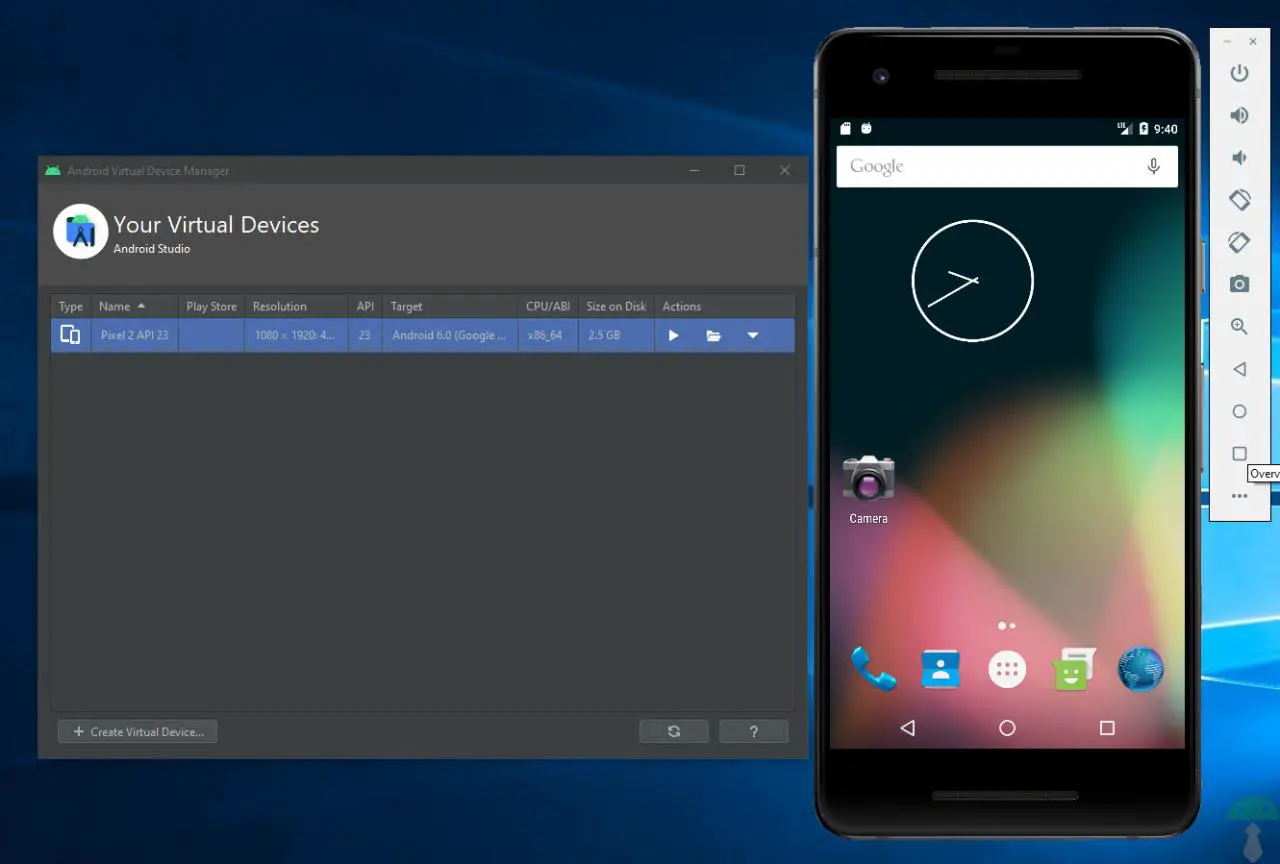
Es gibt mehrere Android-Emulatoren für PC , wie Bluestacks oder Genymotion , mit denen Sie mobile Apps und Tablets auf Ihrem Computer anzeigen und verwenden können. Wenn Sie einen Windows 11-PC haben, ist dies dank des integrierten Android-Subsystems auch ohne die Installation von Drittanbieterprogrammen möglich . Die meisten dieser Emulatoren richten sich jedoch natürlich an den durchschnittlichen Benutzer, der sie normalerweise herunterlädt, um Android-Spiele auf dem PC zu spielen, mobile Apps auf dem großen Bildschirm zu verwenden usw. Mit Android Studio können Sie dies auch tun, der Ansatz ist jedoch etwas anders. Da es sich um ein Programm zur Entwicklung von Apps handelt, konzentriert sich der integrierte Emulator darauf, diese Apps auf verschiedenen virtuellen Geräten und Android-Versionen zu testen.
Mit Android Studio können Sie nur von Google hergestellte Geräte wie Pixel oder Nexus emulieren. Sie können jedoch praktisch jede Android-Version von 2.3 bis 12 installieren und ausführen , die neueste Version, mit der Sie die neuesten Funktionen von Googles Android testen können (denken Sie daran, dass jeder Hersteller seine eigene Variante dieses Systems hat).
Anforderungen
- 64-Bit-PC mit Windows 8 oder 10
- Intel- oder AMD-CPU der 2. Generation mit Windows Hypervisor-Unterstützung
- 8 GB RAM oder mehr
- 8 GB Festplattenspeicher oder mehr
- Mindestens 1280 x 800 Bildschirmauflösung.
- MAC, Linux und Chrome OS haben ähnliche Anforderungen .
Denken Sie daran, dass Sie während des gesamten Installationsvorgangs ca. 3 GB Daten herunterladen müssen, was übrigens recht einfach ist, da alles darin besteht, dem Installationsassistenten zu folgen und auf die Schaltfläche Weiter zu klicken.
Normalerweise erfordern andere Emulatoren die Aktivierung der Virtualisierung im PC-BIOS, aber dies ist in diesem Fall OPTIONAL, da sie nur benötigt wird, wenn Sie die Hardwarebeschleunigung aktivieren möchten (damit der Emulator reibungsloser und schneller arbeitet).
Installation
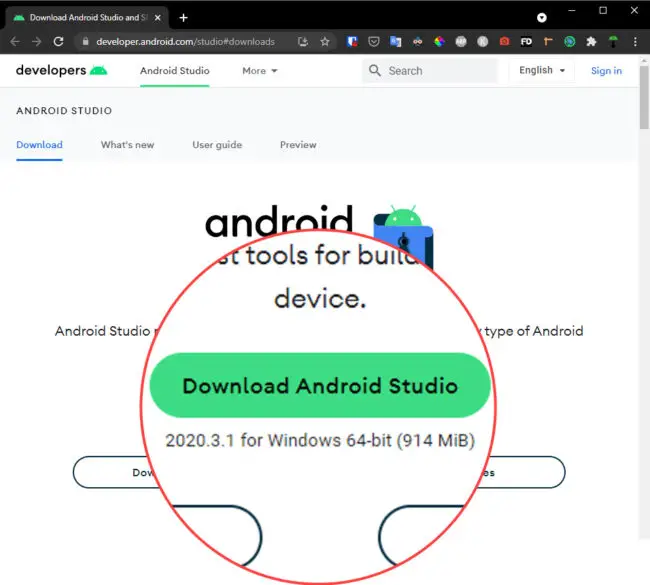
- Laden Sie Android Studio von der offiziellen Website herunter (ca. 1 GB).
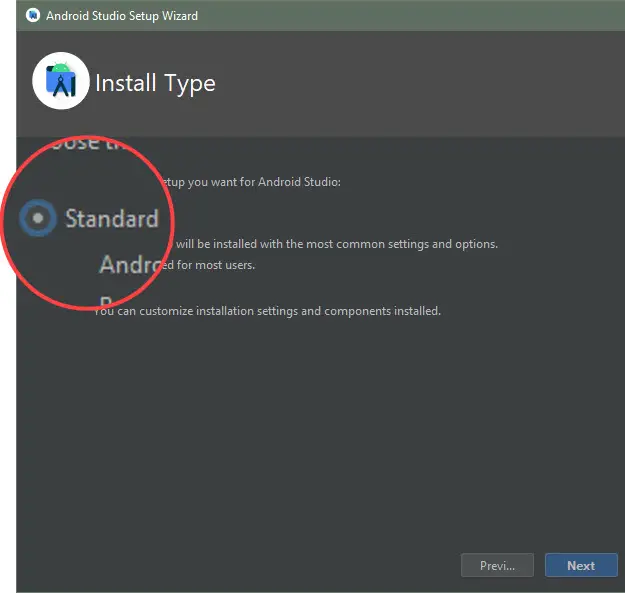
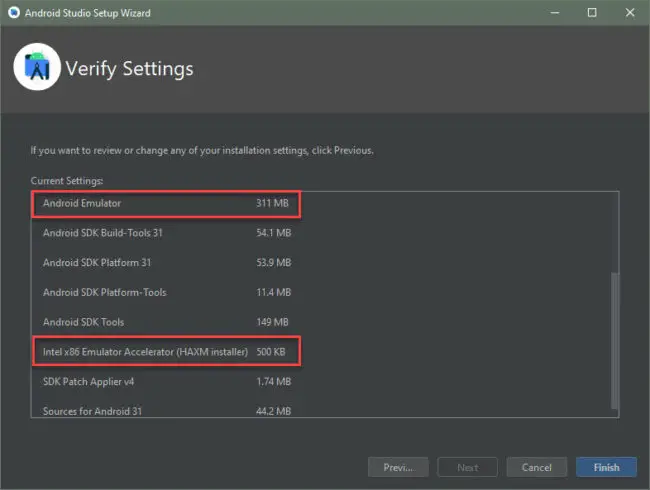
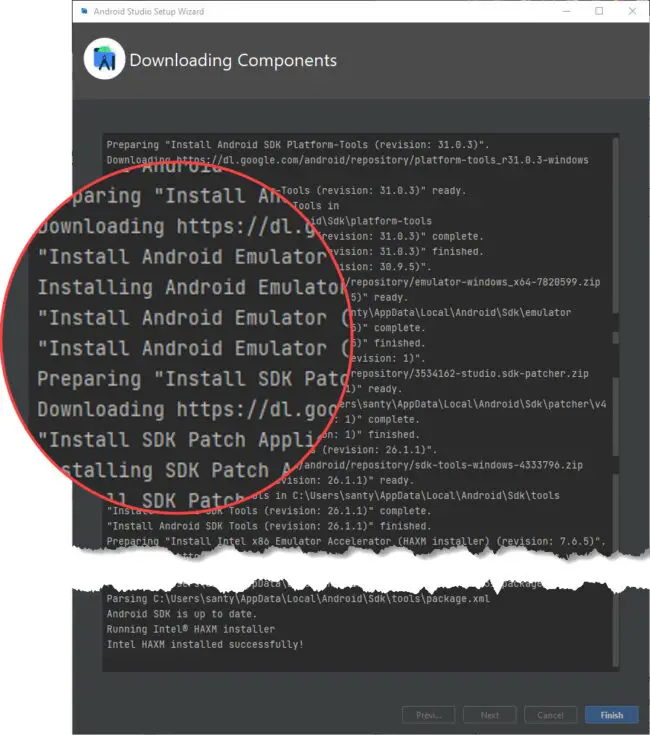
- Führen Sie das Installationsprogramm aus und verwenden Sie die Schaltfläche “Weiter”, um jeden Schritt des Prozesses zu durchlaufen. Nachdem Sie die ersten Einführungsbildschirme durchlaufen haben, wählen Sie zunächst den Installationstyp “Standard”, der ausreicht, um den Android Studio-Emulator und seine Komponenten zu installieren. Sie müssen warten, bis alle diese Komponenten heruntergeladen und installiert wurden (weitere 700 MB – ca. 1 GB).
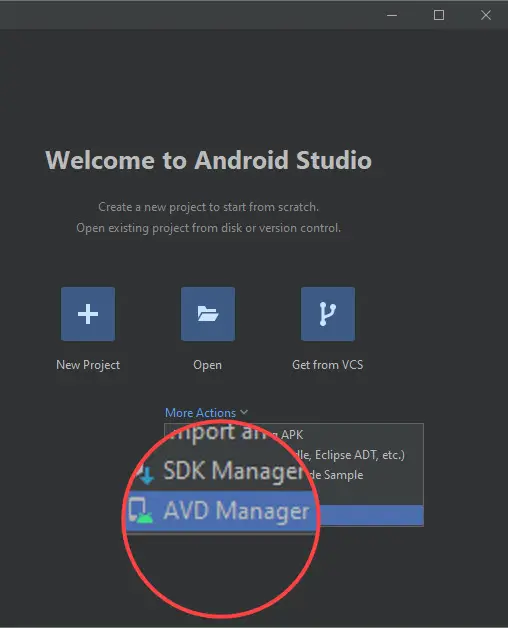
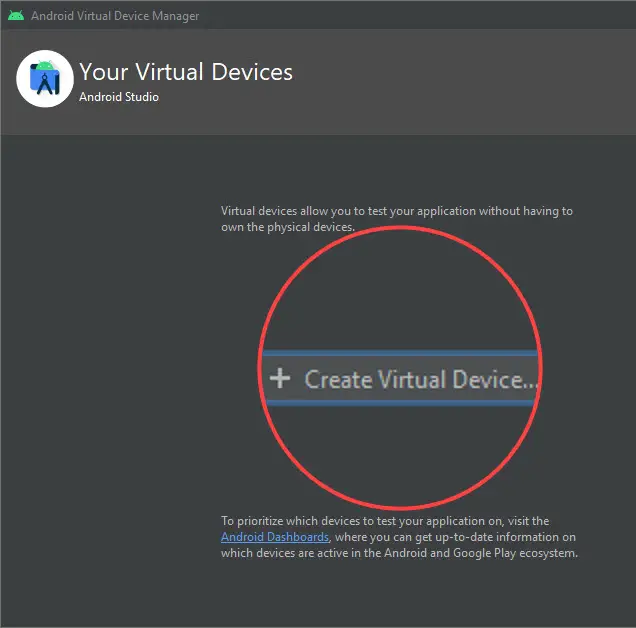
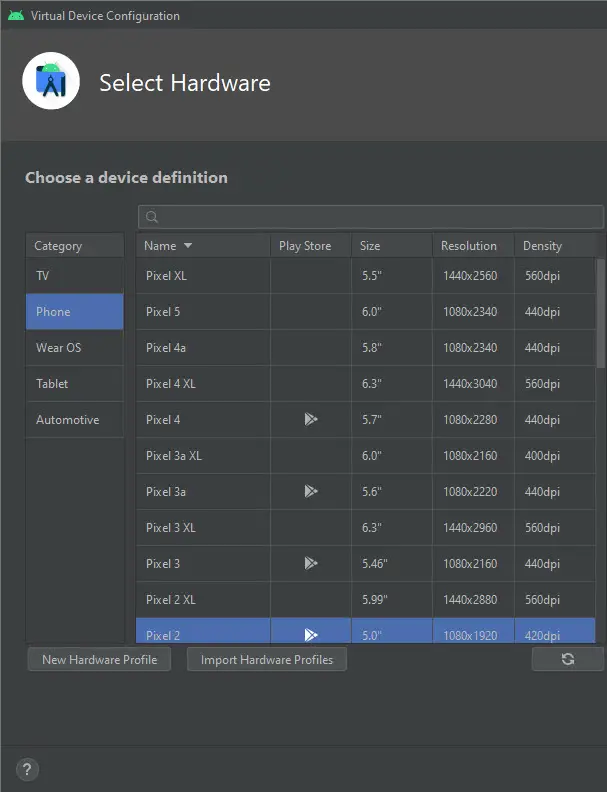
- Nachdem Sie den vorherigen Schritt abgeschlossen haben, wird Android Studio geöffnet. Über die Option AVD Manager können Sie ein neues virtuelles Gerät erstellen. Wählen Sie aus mehreren Google-Geräten wie Pixel oder Nexus.
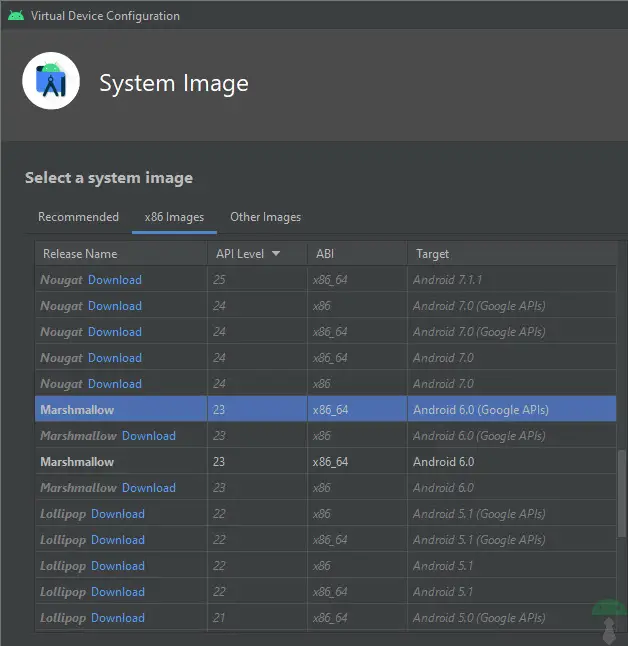
- Laden Sie das Android-Systembild herunter, indem Sie auf die entsprechende Download-Schaltfläche klicken. Die Größe beträgt je nach Bild ca. 500 MB bis 1 GB. Erst nachdem Sie das Bild heruntergeladen haben, können Sie es auswählen und mit dem Vorgang fortfahren. Sie können aus Bildern auswählen, die so alt wie Android 2.3 (Gingerbread) sind, bis hin zu Android 12 , der bisher neuesten Version, um sie auf das im vorherigen Schritt ausgewählte Google-Gerät anzuwenden.
Hinweis : Auf einem PC mit x86-Architektur (Desktop-Computer) ist es vorzuziehen, dass Sie auf der Registerkarte x86-Bilder (wie in der obigen Abbildung zu sehen) nach einem Bild suchen, damit der Emulator nicht hängen bleibt oder langsam wird und mehr gut flüssig und schnell laufen (bessere Emulationsleistung, laut Google). Wählen Sie außerdem ein Bild mit der Aufschrift “Google APIs”, damit es Google Play-Dienste enthält und Sie Google-Apps problemlos verwenden und testen können.
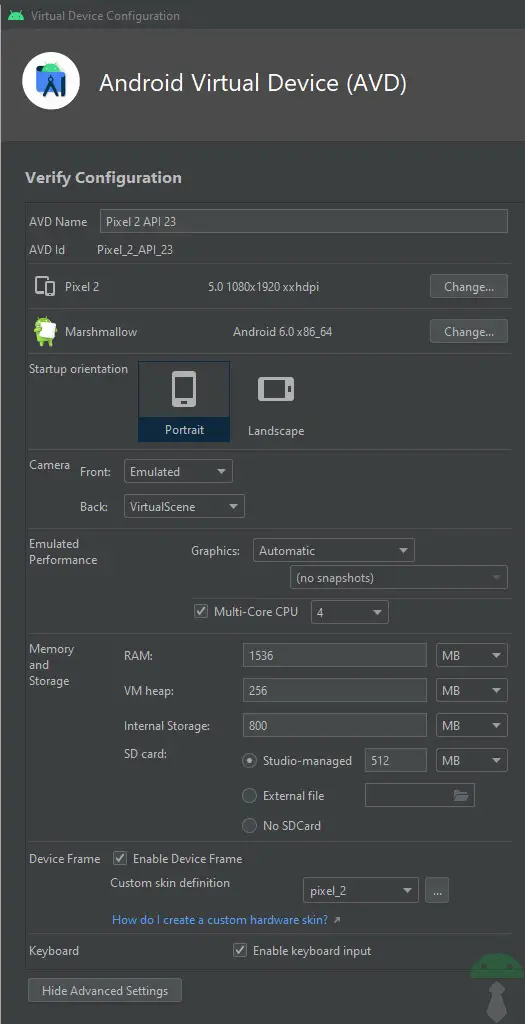
- Im nächsten Schritt können Sie die Geräteeigenschaften wie Ausrichtung, Bildschirmauflösung, Kameras, Prozessor, RAM und Speicherkarte konfigurieren.
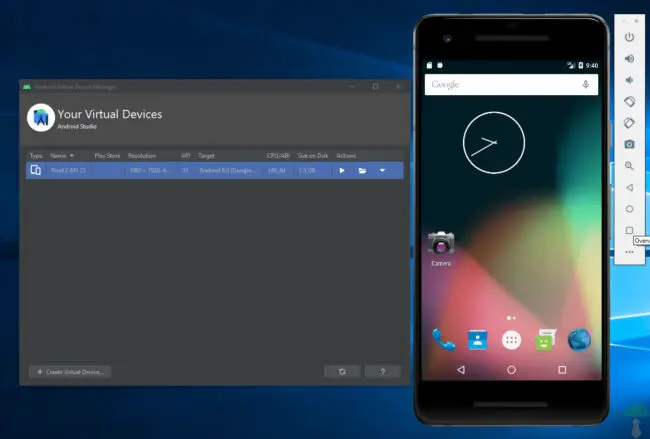
- Schließlich müssen Sie nur noch auf die Schaltfläche “Play” tippen, um die Emulation des von Ihnen ausgewählten Geräts und der von Ihnen gewählten Android-Version zu starten.
Der beste Android-EMULATOR für Windows
So laden und installieren Sie Genymotion, den schnellsten und fortschrittlichsten Android-Emulator
So laden Sie Android in Windows 11 herunter, um mobile Apps und Spiele auf Ihrem PC auszuführen